Excel: 데이터가 있는 마지막 열을 찾는 방법
Excel에서 다음 수식을 사용하여 특정 시트의 데이터가 포함된 마지막 열을 찾을 수 있습니다.
수식 1: 데이터가 포함된 마지막 열의 번호를 반환합니다.
=MIN(COLUMN( team_data ))+COLUMNS( team_data )-1
이 특정 수식은 team_data 범위의 데이터가 포함된 마지막 열의 번호를 반환합니다.
예를 들어 이 수식은 열 번호 5 를 반환할 수 있습니다.
수식 2: 데이터가 있는 마지막 열의 문자를 반환합니다.
=CHAR(64+(MIN(COLUMN( team_data ))+COLUMNS( team_data )-1))
이 특정 수식은 team_data 범위의 데이터가 포함된 마지막 열의 문자를 반환합니다.
예를 들어 이 수식은 열 문자 E 를 반환할 수 있습니다.
다음 예에서는 B1:E11 범위를 나타내기 위해 team_data 라는 명명된 범위를 만든 다음 Excel 시트에서 실제로 이 수식을 사용하는 방법을 보여줍니다.
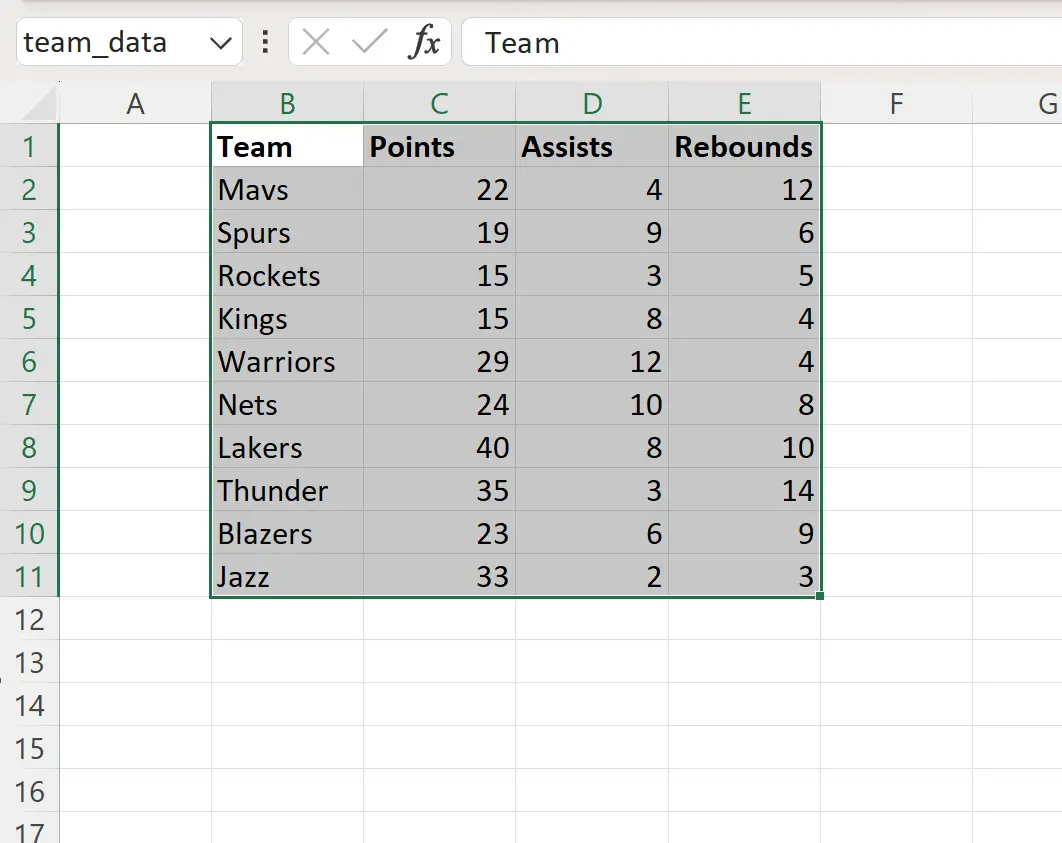
예시 1: 데이터가 포함된 마지막 열의 번호를 반환합니다.
A14 셀에 다음 수식을 입력하여 team_data 범위에 대한 데이터가 포함된 마지막 열의 번호를 반환할 수 있습니다.
=MIN(COLUMN( team_data ))+COLUMNS( team_data )-1
다음 스크린샷은 실제로 이 수식을 사용하는 방법을 보여줍니다.
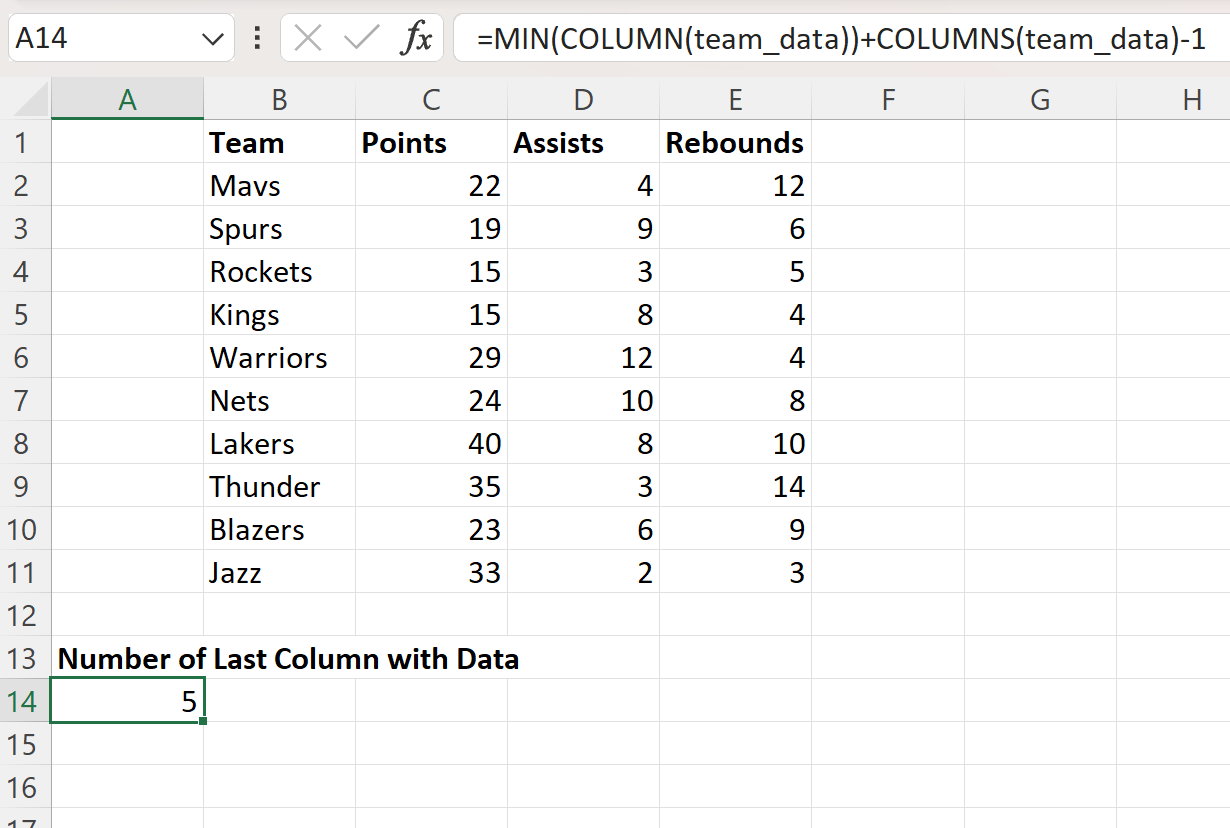
수식은 숫자 5 를 반환합니다.
이는 team_data 라는 범위의 데이터를 포함하는 마지막 열이 스프레드시트의 열 5에 있음을 알려줍니다.
예 2: 데이터가 포함된 마지막 열의 문자 반환
A14 셀에 다음 수식을 입력하여 team_data 범위의 데이터가 포함된 마지막 열의 문자를 반환할 수 있습니다.
=CHAR(64+(MIN(COLUMN( team_data ))+COLUMNS( team_data )-1))
다음 스크린샷은 실제로 이 수식을 사용하는 방법을 보여줍니다.
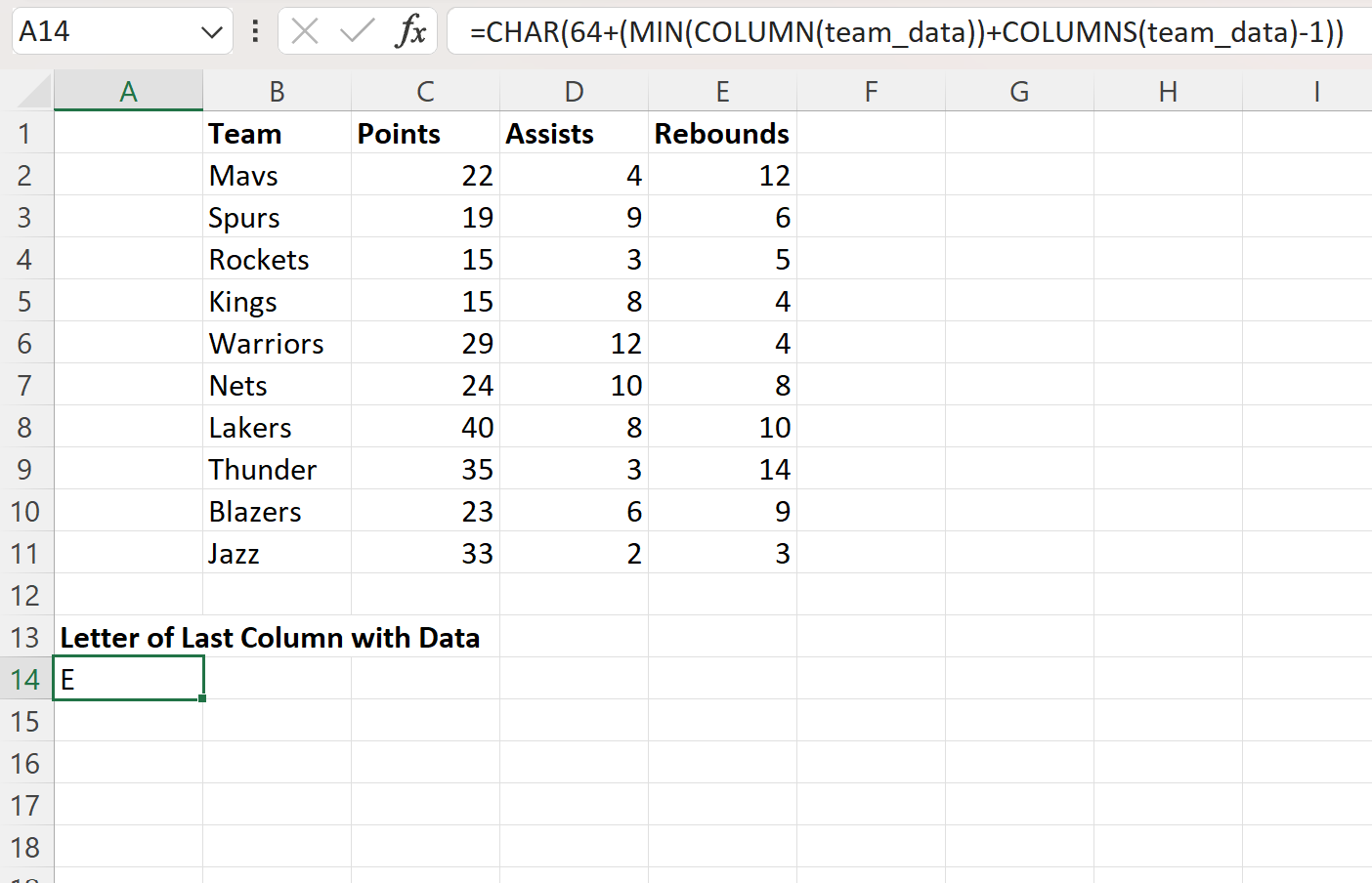
수식은 문자 E를 반환합니다.
이는 team_data 라는 범위의 데이터를 포함하는 마지막 열이 스프레드시트의 E열에 있음을 알려줍니다.
Excel의 CHAR 함수는 ASCII 문자 코드 목록을 기반으로 문자를 반환합니다.
숫자 65(A)부터 90(Z)까지의 숫자는 영어 알파벳의 대문자에 해당합니다.
따라서 수식에서는 CHAR(64 + Cell Reference)를 사용하여 명명된 범위의 데이터가 포함된 마지막 행에 해당하는 대문자를 반환합니다.
추가 리소스
다음 자습서에서는 Excel에서 다른 일반적인 작업을 수행하는 방법을 설명합니다.
Excel: 열에서 처음 나타나는 값 찾기
Excel: 특정 숫자보다 큰 첫 번째 값 찾기
Excel: 행에서 0이 아닌 첫 번째 값을 찾는 방법